แก้ไข TDSSKiller จะไม่ทำงานใน Windows 10/11
เบ็ดเตล็ด / / April 05, 2023
การรักษาระบบให้ปลอดภัยจากมัลแวร์และเครื่องมือที่มีชื่อเสียงอื่นๆ เป็นสิ่งสำคัญอย่างยิ่ง ไม่เพียงแต่จะทำให้ระบบเสียหายเท่านั้น แต่ยังสามารถควบคุมระบบได้อย่างง่ายดายโดยไม่ได้รับอนุญาตอีกด้วย แม้ว่าจะมีเครื่องมือมากมายที่จะหยุดมัลแวร์ไม่ให้โจมตีระบบของคุณ แต่ก็มีซอฟต์แวร์อื่นๆ ที่ช่วยลบรูทคิทที่สามารถซ่อนการมีอยู่ของพวกมันและยังคงโจมตีระบบได้ การใช้ TDSKiller เพื่อหลีกเลี่ยงการโจมตีนั้นเป็นสิ่งที่ดีที่สุด อย่างไรก็ตาม หากคุณประสบปัญหาเกี่ยวกับเครื่องมือรักษาความปลอดภัยนี้และไม่สามารถเรียกใช้ได้อย่างถูกต้องบนระบบของคุณ เรามีคำแนะนำที่สมบูรณ์แบบสำหรับคุณ ในเอกสารวันนี้ เราจะเรียนรู้เกี่ยวกับวิธีการแก้ไขหาก TDSSKiller ไม่ทำงานใน windows 10 11 นอกจากนี้ เรายังจะได้รู้ว่า TDSKiller คืออะไร และจะใช้ TDSSKiller ได้อย่างไร ดังนั้น หากคุณสงสัยเกี่ยวกับคำถามเหล่านี้ ก็ถึงเวลาทราบคำตอบและแก้ไขระบบของคุณให้ใช้เครื่องมือที่ยอดเยี่ยมนี้ได้อย่างมีประสิทธิภาพ

สารบัญ
- วิธีแก้ไข TDSSKiller จะไม่ทำงานใน Windows 10/11
- รูทคิทคืออะไร?
- TDSSKiller คืออะไร?
- วิธีใช้ TDSSKiller
- วิธีแก้ไข TDSSKiller จะไม่ทำงานใน Windows 10/11
วิธีแก้ไข TDSSKiller จะไม่ทำงานใน Windows 10/11
ที่นี่เราได้แสดงวิธีแก้ปัญหา TDSSKiller ไม่ทำงานบน Windows 10/11
รูทคิทคืออะไร?
ก่อนที่คุณจะรู้ว่า TDSSKiller คืออะไร สิ่งสำคัญคือต้องรู้เกี่ยวกับผู้ร้ายที่ใช้เครื่องมือนี้ ผู้ร้ายที่เรากำลังพูดถึงคือ Rootkit
- Rootkit เป็นโปรแกรมคอมพิวเตอร์ที่ออกแบบมาเพื่อให้ได้ การเข้าถึงโดยไม่ได้รับอนุญาต ไปยังคอมพิวเตอร์ในขณะที่ซ่อนการแสดงตนอยู่
- ก่อนหน้านี้ Rootkit เป็นเครื่องมือที่เปิดใช้งาน การเข้าถึงระดับผู้ดูแลระบบ ให้กับระบบ
- คำว่า Rootkit เป็นการรวมคำสองคำเข้าด้วยกัน ราก และ ชุด.
- ช่วยให้คนรักษา ควบคุมคอมพิวเตอร์ โดยที่เจ้าของระบบไม่รู้เรื่อง
- คอนโทรลเลอร์ Rootkit สามารถทำได้ง่าย รันไฟล์จากระยะไกล และนอกจากนี้ยังมี เปลี่ยนการกำหนดค่าระบบ.
- นอกจากนี้ยังสามารถ เข้าถึงไฟล์บันทึก และ สอดแนมการใช้งานของเจ้าของ.
- การใช้ Rootkit ที่เป็นอันตรายนี้เป็นสิ่งที่ทำให้ใช้งาน TDSSKiller ต้องหลีกเลี่ยงการรั่วไหลของข้อมูล
TDSSKiller คืออะไร?
- TDSSKiller เป็นแอปพลิเคชั่นความปลอดภัยที่สร้างขึ้นโดย แคสเปอร์สกี้ แลปส์ ที่ออกแบบมาเพื่อสแกนและลบรูทคิท
- เป็นที่รู้กันว่ารูทคิทเหล่านี้สามารถขโมยข้อมูลจากคอมพิวเตอร์ได้ การสกัดกั้น API ระดับต่ำ.
- TDSSKiller พร้อมใช้งานสำหรับ วินโดวส์พีซี.
- ซอฟต์แวร์ป้องกันรูทคิทนี้คือ แท้จริง และ เชื่อถือได้.
- ขอแนะนำให้ผู้ใช้ Windows ไม่ลบ TDSSKiller จากระบบของพวกเขา เว้นแต่จะมีความจำเป็นอย่างยิ่ง
- TDSSKiller เป็นซอฟต์แวร์แบบพกพาและควรเป็น เรียกใช้ในฐานะผู้ดูแลระบบ ใช้งานได้เต็มประสิทธิภาพ
วิธีใช้ TDSSKiller
TDSSKiller ถูกดาวน์โหลดเป็นไฟล์ ZIP แบบสแตนด์อโลนหรือไฟล์เรียกทำงาน เมื่อดาวน์โหลดแล้ว คุณสามารถทำตามขั้นตอนด้านล่างเพื่อใช้ TDSSKiller:
1. ปล่อย TDSSKiller เพื่อเปิดหน้าจอต้อนรับ
2. ตอนนี้คลิกที่ เปลี่ยนพารามิเตอร์ ตัวเลือก.

3. ทำเครื่องหมายที่ช่องสำหรับ ตรวจสอบลายเซ็นดิจิทัลของไดรเวอร์ และ ตรวจหาระบบไฟล์ TDLFS.
4. จากนั้นคลิกที่ ตกลง.
5. ต่อไปให้คลิกที่ เริ่มสแกน ปุ่มและรอให้เสร็จสิ้น
6. เมื่อเสร็จแล้วคุณจะได้รับ รายงาน กับ ภัยคุกคาม หรือ ไม่พบภัยคุกคาม.

7. ถ้ามี วัตถุที่เป็นอันตราย ตรวจพบในคอมพิวเตอร์ของคุณ TDSSKiller จะทำการ an การกระทำ ต่อต้านพวกเขา
8. เมื่อ TDSSKiller ทำงานของมันเสร็จ รีบูต ระบบของคุณทันที
อ่านเพิ่มเติม:26 เครื่องมือกำจัดมัลแวร์ฟรีที่ดีที่สุด
วิธีแก้ไข TDSSKiller จะไม่ทำงานใน Windows 10/11
ในขณะที่ผู้ใช้บางคนพบว่า TDSSKiller เป็นตัวป้องกันที่ยอดเยี่ยมสำหรับพีซีของตน แต่คนอื่นๆ ก็ไม่สามารถใช้เครื่องมือรักษาความปลอดภัยนี้ได้ด้วยเหตุผลบางประการ หากคุณเป็นหนึ่งในนั้น คุณสามารถลองใช้การแก้ไขต่างๆ ที่ระบุด้านล่างเพื่อแก้ไขปัญหา
วิธีที่ 1: ทำการคลีนบูต
วิธีการหนึ่งที่คุณสามารถเลือกได้สำหรับปัญหา TDSSKiller จะไม่ทำงานใน windows 10 11 คือ คลีนบูตใน Windows. การดำเนินการคลีนบูตช่วยแก้ปัญหาพีซีของคุณที่อาจเกิดขึ้นเนื่องจากไดรเวอร์หรือไฟล์โปรแกรมเสียหาย คุณสามารถเรียนรู้เกี่ยวกับวิธีการ ทำการคลีนบูตใน Windows 10 ด้วยความช่วยเหลือจากคำแนะนำของเรา จากนั้นเรียกใช้ TDSSKiller บนระบบของคุณหลังจากเริ่มต้นใหม่

วิธีที่ 2: เรียกใช้ TDSSKiller ในฐานะผู้ดูแลระบบ
วิธีแรกที่เลือกใช้กันทั่วไปเพื่อแก้ไขปัญหา TDSSKiller ไม่ทำงานคือการเรียกใช้แอปพลิเคชันในฐานะผู้ดูแลระบบ อ่านเพิ่มเติมเกี่ยวกับวิธีเรียกใช้ซอฟต์แวร์นี้ในฐานะผู้ดูแลระบบได้จากขั้นตอนด้านล่าง:
1. ตี ปุ่ม Windows + E พร้อมกันเพื่อเปิดตัว ไฟล์เอ็กซ์พลอเรอร์.
2. ตอนนี้เปิด โฟลเดอร์ TDSSKiller.
3. ถัดไปคลิกขวาที่ TDSSKiller.exe เพื่อเปิดเมนู
4. สุดท้าย เลือก เรียกใช้ในฐานะผู้ดูแลระบบ จากเมนู
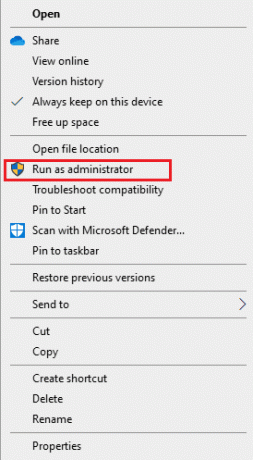
วิธีที่ 3: เรียกใช้การสแกนมัลแวร์
วิธีถัดไปที่คุณสามารถใช้ได้หาก TDSSKiller ไม่ทำงานใน windows 10 11 คือการเรียกใช้การสแกนมัลแวร์ เป็นไปได้สูงที่เครื่องมือจะไม่ทำงานเนื่องจากปัญหาที่เกิดจากการติดมัลแวร์ ถ้าเป็นเช่นนั้นขอแนะนำให้ เรียกใช้การสแกนพีซีแบบเต็ม และ ลบภัยคุกคามที่เป็นอันตราย จากระบบของคุณ คุณสามารถทำได้โดยใช้ Windows Defender ในตัวบนพีซี Windows ของคุณ คุณยังสามารถลองใช้เครื่องมือป้องกันไวรัสของบริษัทอื่นที่ติดตั้งไว้แล้วในระบบของคุณ หากคุณต้องการทราบรายละเอียดเกี่ยวกับการใช้เครื่องมือป้องกันมัลแวร์ คุณสามารถตรวจสอบคำแนะนำของเราได้ที่ วิธีใช้ Malwarebytes Anti-Malware เพื่อลบมัลแวร์.

อ่านเพิ่มเติม:แก้ไข Avast ไม่อัปเดตคำจำกัดความของไวรัส
วิธีที่ 4: ปิดใช้งานโปรแกรมป้องกันไวรัสของบุคคลที่สามชั่วคราว (ถ้ามี)
แม้ว่าเครื่องมือป้องกันไวรัสของบุคคลที่สามจะมีความสำคัญอย่างมากในการทำให้ระบบปลอดภัยจากภัยคุกคามและการโจมตีที่ไม่รู้จัก แต่ก็สามารถทำได้เช่นกัน ห้าม เดอะ การใช้ TDSSKiller ซอฟต์แวร์และขัดขวางการทำงาน หากเป็นเช่นนั้น คุณสามารถปิดใช้งานเครื่องมือป้องกันไวรัสของบริษัทอื่นบนพีซีของคุณเป็นระยะเวลาหนึ่ง และเรียกใช้เครื่องมือรักษาความปลอดภัย TDSSKiller อย่างมีประสิทธิภาพ คุณสามารถอ่านทั้งหมดเกี่ยวกับ วิธีปิดการใช้งาน Antivirus ชั่วคราวบน Windows 10 จากคำแนะนำของเราและนำไปใช้บนพีซีของคุณ
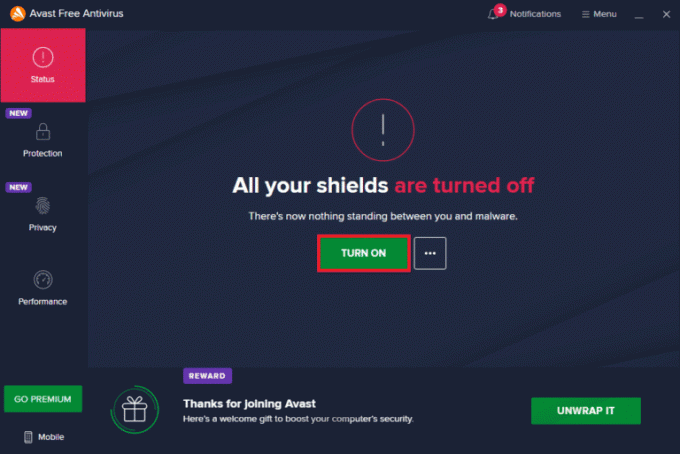
วิธีที่ 5: เรียกใช้ TDSSKiller ในเซฟโหมด
หากคุณยังไม่สามารถแก้ไขปัญหา TDSSKiller จะไม่ทำงานใน windows 10 11 คุณสามารถลองเรียกใช้ซอฟต์แวร์ใน โหมดปลอดภัย. เซฟโหมดช่วยในการเรียกใช้เครื่องมือรักษาความปลอดภัยโดยไม่มีปัญหาหรืออุปสรรคใดๆ คุณสามารถเรียนรู้การใช้ TDSSKiller ในเซฟโหมดด้วยความช่วยเหลือจากคำแนะนำอย่างละเอียดของเรา วิธีบูตเข้า Safe Mode ใน Windows 10.

อ่านเพิ่มเติม:แก้ไขข้อผิดพลาดที่ไม่ได้ระบุเมื่อคัดลอกไฟล์หรือโฟลเดอร์ใน Windows 10
วิธีที่ 6: ติดตั้ง TDSSKiller ใหม่
หนึ่งในตัวเลือกสุดท้ายที่เหลืออยู่สำหรับคุณหาก TDSSKiller ยังไม่ตอบสนองบนพีซีของคุณคือติดตั้งซอฟต์แวร์ใหม่ทั้งหมด การติดตั้งเครื่องมือใหม่ช่วยในการแก้ไขปัญหาไฟล์เสียของซอฟต์แวร์ และติดตั้งไฟล์ที่หายไป หากมี ดังนั้น ลองวิธีติดตั้งใหม่โดยใช้ขั้นตอนด้านล่าง:
1. เปิดตัว วิ่ง กล่องโต้ตอบโดยการกด ปุ่ม Windows + R ด้วยกัน.
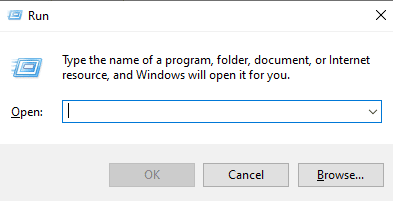
2. ตอนนี้พิมพ์ appwiz.cpl ในกล่องและตี ใส่รหัส เพื่อเปิด โปรแกรมและคุณสมบัติ หน้าต่าง.
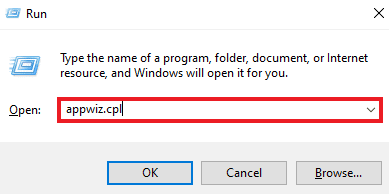
3. ใน โปรแกรมและคุณสมบัติ หน้าต่าง เลือก TDSSKiller และคลิกที่ ถอนการติดตั้ง ปุ่ม.
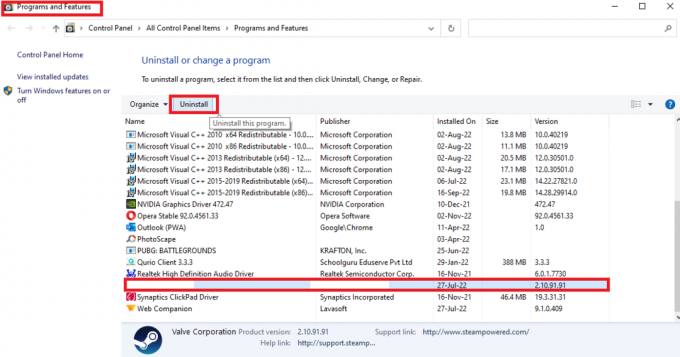
4. ลบส่วนที่เหลือ ไฟล์ TDSSKiller จาก ไฟล์เอ็กซ์พลอเรอร์ เช่นกัน.
5. ตอนนี้, รีสตาร์ทพีซี.
6. ดาวน์โหลด TDSSKiller อีกครั้งจาก การสนับสนุนของแคสเปอร์สกี้ หน้าและเปิดใช้แอปพลิเคชันโดยไม่มีการรบกวน
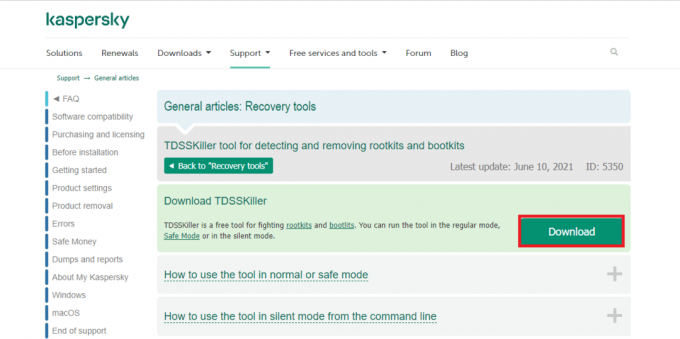
อ่านเพิ่มเติม:5 วิธีในการลบมัลแวร์ Chromium ออกจาก Windows 10
คำถามที่พบบ่อย (FAQs)
ไตรมาสที่ 1 TDSSKiller exe คืออะไร
ตอบ TDSSKiller exe คือไฟล์ ไฟล์ TDSSKiller ที่มีอยู่ในระบบของคุณหลังจากที่คุณดาวน์โหลดเครื่องมือแล้ว
ไตรมาสที่ 2 Rootkit เป็นไวรัสหรือไม่?
ตอบ Rootkit โดยทั่วไปเกี่ยวข้องกับ มัลแวร์ ชอบ โทรจัน, ไวรัส, และ เวิร์ม. รูทคิทปกปิดการมีอยู่และการดำเนินการจากผู้ใช้และกระบวนการของระบบอื่นๆ เช่นเดียวกับมัลแวร์
ไตรมาสที่ 3 แฮกเกอร์สามารถใช้ Rootkit ได้หรือไม่?
ตอบ ใช่แฮ็กเกอร์สามารถใช้ Rootkit เพื่อเจาะระบบคอมพิวเตอร์และเปลี่ยนแปลงระบบปฏิบัติการของคุณได้
ไตรมาสที่ 4 Rootkit ทำอะไรได้บ้าง?
ตอบ Rootkit เป็นซอฟต์แวร์ที่เป็นอันตรายซึ่งสามารถเข้าถึงคอมพิวเตอร์ของคุณในลักษณะที่ไม่ได้รับอนุญาตและเข้ายึดครองของคุณ ระบบ, ไฟล์, และ การกำหนดค่า โดยไม่ถูกตรวจพบ
Q5. Rootkit สามารถติดไวรัส BIOS ได้หรือไม่?
ตอบ ใช่, Rootkit เป็นมัลแวร์ชนิดหนึ่งที่สามารถติดฮาร์ดไดรฟ์ของคอมพิวเตอร์และ BIOS ของระบบได้อย่างง่ายดาย
ที่แนะนำ:
- แก้ไขข้อผิดพลาดร้ายแรง 1603 เมื่อพยายามอัปเดต TurboTax
- แก้ไขข้อผิดพลาด Steam ของผู้ใช้ Steam บน Garry's Mod
- แก้ไข Malwarebytes ไม่อัปเดตใน Windows 10
- วิธีปิด McAfee Antivirus บน Windows
เราหวังว่าคำแนะนำของเราเกี่ยวกับวิธีการแก้ไข TDSSKiller จะไม่ทำงานใน Windows 10 หรือ 11 ประสบความสำเร็จในการตอบข้อสงสัยทั้งหมดของคุณเกี่ยวกับ TDSSKiller วิธีใช้งาน และวิธีแก้ไขเครื่องมือรักษาความปลอดภัยนี้ หากคำแนะนำของเรามีประโยชน์เพียงพอสำหรับคุณหรือหากคุณมีข้อสงสัยหรือข้อเสนอแนะ คุณสามารถติดต่อเราโดยแสดงความคิดเห็นของคุณด้านล่าง

อีลอน เด็คเกอร์
Elon เป็นนักเขียนด้านเทคโนโลยีที่ TechCult เขาเขียนคู่มือวิธีใช้มาประมาณ 6 ปีแล้วและครอบคลุมหัวข้อต่างๆ มากมาย เขาชอบที่จะครอบคลุมหัวข้อที่เกี่ยวข้องกับ Windows, Android และเทคนิคและเคล็ดลับล่าสุด



